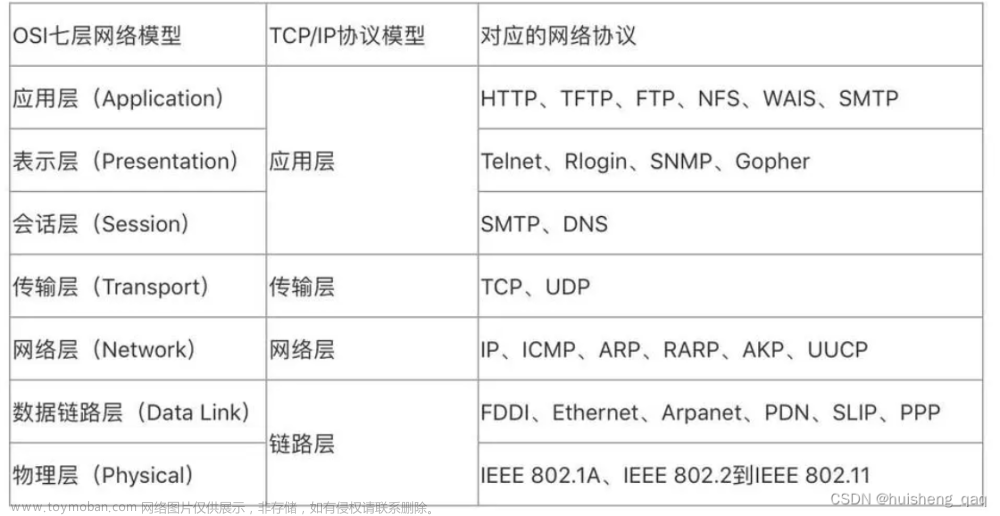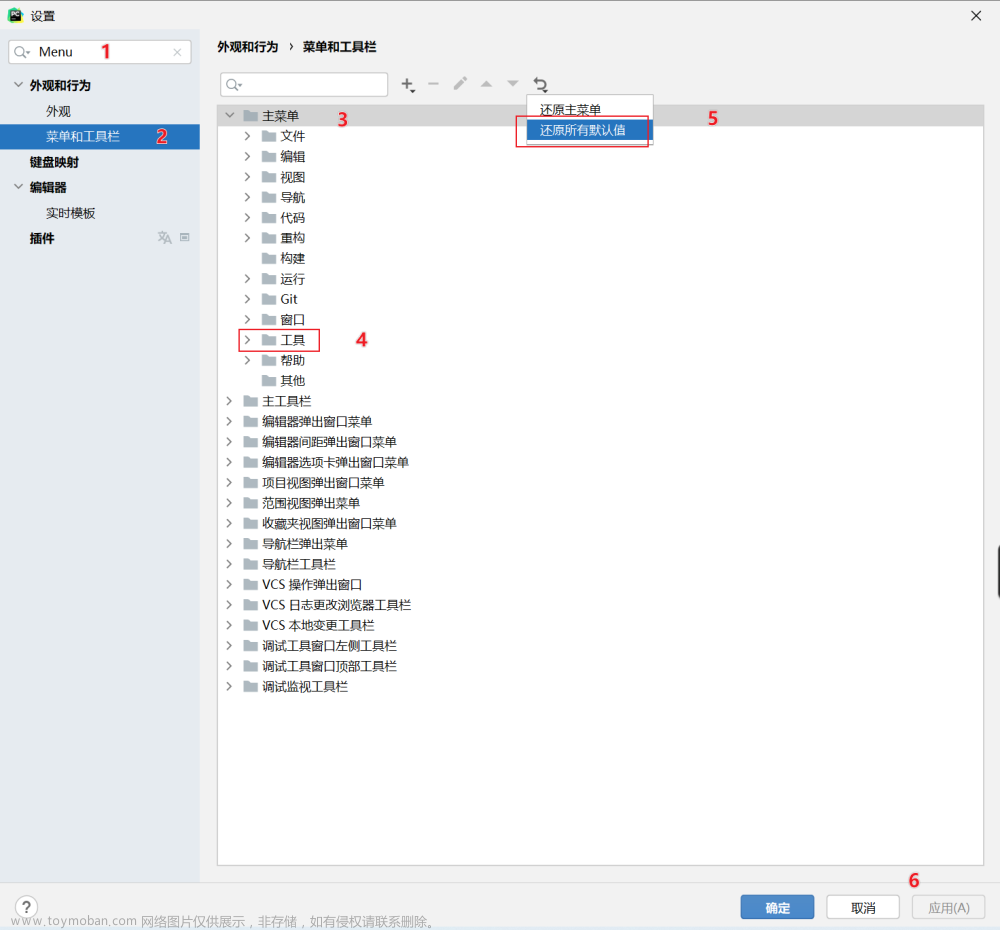今日开始学习 Jetsonnano B01,这是一台小电脑,可以用来:
运行现代 AI 负载,并行运行多个神经网络,以及同时处理来自多个高清传感器的数据,可广泛应用与图像分类、对象检测、图像分割、语音处 理等领域。它还支持许多常见的人工智能框架,让开发人员轻松地将自己偏爱的模型及框架 集成到产品中。
目录
外形外观:
TF卡镜像烧录:
桌面介绍:
桌面图标介绍:
桌面应用介绍:
网络配置:
检测连接状态:
USB连接电脑:
确认设备连接:
SSH远程连接:
SSH介绍 :
查看Jetsonnano的IP地址:
远程登陆工具:
远程桌面显示:
电脑端安装Nomachine:
Jetson Nano端安装Nomachine :
电脑端连接:
外形外观:
这是个小电脑,单独使用需要连接显示器、系统盘(烧录了镜像的U盘)、键盘鼠标等~~
往后学习配置好了网络,我们便可以通过电脑远程登陆来输入命令控制它。

TF卡镜像烧录:
Jetson Nano的官方OS镜像为Ubuntu系统,与普通PC安装光盘镜像(ISO)不同,是一个img文件,需要直接写入SD卡中。
有关于镜像烧录的步骤细节就不多介绍了,可以自行百度获取。
桌面介绍:
桌面图标介绍:
系统桌面的顶部是菜单栏,可以进行一些设备设置与网络设置:
以下为桌面的一些图标介绍:
| 名称 | 图标 | 作用 |
|
Search your computer
|
 |
用于搜索系统内的应用程序与文件
|
|
Files
|
 |
文件管理器
|
|
LibreOffice Writer
|
 |
用于制作文本文档
|
|
LibreOffice Calc
|
 |
用于制作电子表格
|
|
LibreOffice Impress
|
 |
用于制作演示文稿
|
|
Software
|
 |
应用商城
|
|
System Settings
|
 |
系统设置
|
|
L4T-README
|
 |
打开说明文件所在的文件夹
|
|
Trash
|
 |
回收站,用于存放被删除的文件
|
桌面应用介绍:
| 名称 | 图标 | 作用 |
|
Chromium
网页浏览器
|
 |
网页浏览器。
|
|
NVIDIA Jetson
Developer Zone
|
 |
可以访问
NVIDIA Jetson
开发区的快捷方式。
|
|
NVIDIA Jetson Support
Forums
|
 |
可以访问
NVIDIA Jetson
技术支持论坛的快捷方
式。
|
|
NVIDIA Jetson Zoo
|
 |
可以访问安装说明网页的快捷方式。
该网页提供了在
NVIDIA Jetson
上安装各种开源
附加包和框架的相关说明。
|
|
NVIDIA Jetson
Community Projects
|
 |
可以访问 NVIDIA Jetson 项目论坛的快捷方式。 |
|
Terminal
|
 |
可以通过在
Terminal
(终端)输入指令来控制系
统。
|
网络配置:

无线网卡无线网卡的作用、功能跟普通电脑网卡一样,是用来连接到局域网的。它是一个信号收发的设备,只有在找到上互联网的出口时才能实现与互联网的连接,所有无线网卡只能局限在已布有无线局域网的范围内。
检测连接状态:
1.双击系统终端图标 ,打开命令终端
,打开命令终端
2.输入命令“ifconfig”,查看网络连接状态
有线看的是eth0,无线看的是wlan0,看到有ip地址即为成功,这里我使用无线连接,发现有ip,这个IP会根据路由器改变:

USB连接电脑:
确认设备连接:
像这样连接一个USB线,另一端连接电脑:

先确保Jetsonnano是正常接电启动好的,再在电脑打开设备管理器:

这样就算是找到Jetsonnano设备了:

SSH远程连接:
需要将Jetson Nano和电脑保持在同一个局域网内,也就是连接同一个路由器,通过SSH的方式来实现远程登陆。
SSH介绍 :
查看Jetsonnano的IP地址:
找到 查看Jetsonnano的IP地址,这个地址就是今后远程访问需要用到的,这个地址其实就是之前检查无线连接时的 192.168.176.23

远程登陆工具:
MobaXterm 工具

打开软件后我们新建会话:

输入Jetsonnano的IP地址即可:

他会要求我们登陆,输入用户名与密码:然后成功连接就是这样了:
yahboom

远程桌面显示:
上一小节学习了远程桌面,但不提供任何桌面上的显示,此时,使用另一款远程软件Nomachine
电脑端安装Nomachine:

有点需要注意的是,这个软件安装完成后需要重启电脑。
Jetson Nano端安装Nomachine :
1) 启动Jetson Nano开发板,打开网页浏览器,复制网址: “https://www.nomachine.com/download”,进入Nomachine下载页面。
2) 在页面中找到“NoMachine for ARM”,点击进入ARM版本下载页面。



在下载目录,鼠标拖拽该文件到“Home”目录。

在“Home”目录,鼠标右键打开命令行终端。

输入指令“sudo dpkg -i nomachine_8.1.2_1_arm64.deb”,其中 “nomachine_8.1.2_1_arm64.deb”为文件默认的名称,如下载时有修改,命令这里则需修改成实际下载的文件名称。 然后输入密码 按下回车执行,等待安装完成。
安装完成

电脑端连接:

2) 点击“Ports”,进入端口设置界面。

3) 确认下图中的两个选项都是勾选的状态,确认无误后,即可完成配置。



这里存一下操作提示:

 文章来源:https://www.toymoban.com/news/detail-695566.html
文章来源:https://www.toymoban.com/news/detail-695566.html
这样就远程登陆桌面成功了: 文章来源地址https://www.toymoban.com/news/detail-695566.html
文章来源地址https://www.toymoban.com/news/detail-695566.html
到了这里,关于Jetsonnano B01 笔记1:基础理解—网络配置—远程连接的文章就介绍完了。如果您还想了解更多内容,请在右上角搜索TOY模板网以前的文章或继续浏览下面的相关文章,希望大家以后多多支持TOY模板网!